Heim >Datenbank >MySQL-Tutorial >Teilen Sie das Installations- und Konfigurations-Tutorial von MySQL5.7.18 unter Centos6.4 (Bild und Text).
Teilen Sie das Installations- und Konfigurations-Tutorial von MySQL5.7.18 unter Centos6.4 (Bild und Text).
- 黄舟Original
- 2018-05-16 14:27:132025Durchsuche
In diesem Artikel wird hauptsächlich das grafische Tutorial zur Installation und Konfiguration von MySQL5.7.18 unter Centos6.4 vorgestellt. Es hat einen gewissen Referenzwert. Interessierte Freunde können sich auf
Centos6.4 beziehen die spezifischen Schritte zur Installation von mysql5.7.18 und teilen Sie sie mit allen.
1. Überprüfen Sie zunächst, ob MySQL installiert wurde und suchen Sie nach dem MySQL-bezogenen Software-RPM-Paket
#rpm -qa | grep mysql
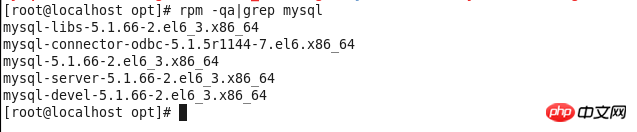
2. Löschen Sie alle MySQL-bezogenen Dinge
#yum -y remove mysql-libs-5.1.66-2.el6_3.x86_64

3. Abhängigkeitspakete installieren
#yum -y install make gcc-c++ cmake bison-devel ncurses-devellibaio libaio-devel

4. Erstellen Sie eine MySQL-Benutzergruppe
#groupadd mysql
5. Erstellen Sie den Benutzer mysql unter der MySQL-Benutzergruppe
#useradd mysql -g mysql
6. Laden Sie mysql-5.7.19-linux-glibc2.12-x86_64.tar.gz von der offiziellen Website herunter
Download-Adresse: https://dev.mysql.com/downloads/mysql/
7. Platzieren Sie mysql-5.7.19-linux-glibc2.12-x86_64.tar im Ordner /opt Laden Sie
8 herunter. Entpacken Sie die Datei mysql-5.7.19-linux-glibc2.12-x86_64.tar.gz
#tar xzvfmysql-5.7.19-linux-glibc2.12-x86_64.tar.gz
9. Entpacken Sie die Datei mysql-5.7.19-linux -glibc2. 12-x86_64 wurde in MySQL umbenannt und nach /usr/local/mysql verschoben
#mv mysql-5.7.19-linux-glibc2.12-x86_64 /usr/local/mysql
Erstellen Sie das Datenverzeichnis unter /usr/local/mysql
#mkdir /usr/local/mysql/data
10. Kehren Sie zum lokalen Verzeichnis zurück
#cd /usr/local
Ändern Sie das MySQL-Verzeichnis und die Dateien und Unterverzeichnisse unten in MySQL
#chown -R mysql:mysql mysql/
Geben Sie dem MySQL-Verzeichnis und den Dateien und Unterverzeichnissen unten 755 Berechtigungen
#chmod -R 755 mysql/
11. Kompilieren, installieren und initialisieren Sie MySQL. Merken Sie sich das Passwort am Ende der Befehlszeile
#/usr/local/mysql/bin/mysqld --initialize --user=mysql --datadir=/ usr/local/mysql/data --basedir=/usr/local/mysql

12. Starten Sie den MySQL-Dienst
#/usr/local/mysql/support-files/mysql.server start

13. Erstellen Sie einen Softlink und starten Sie den MySQL-Dienst neu
#ln -s /usr/local/mysql/support-files/mysql.server /etc/init.d/mysql #service mysql restart
14. Erstellen Sie einen Softlink und platzieren Sie MySQL im Installationsverzeichnis unter /usr/. bin-Verzeichnis
#ln -s /usr/local/mysql/bin/mysql /usr/bin
15. Melden Sie sich bei msyql an und geben Sie das Passwort ein (das Passwort ist das Passwort, das während der Initialisierung in Schritt 11 generiert wurde)
#mysql -u root -p

16. Ändern Sie das Passwort in 123456
msql>alter user 'root'@'localhost' identified by '123456'; mysql>use mysql; msyql>update user set user.Host='%' where user.User='root'; mysql>flush privileges; mysql>quit
17. Bearbeiten Sie my.cnf und fügen Sie die Konfigurationsdatei hinzu:
#vi /usr/local/mysql/my.cnf [mysqld] port = 3306 sql_mode=NO_ENGINE_SUBSTITUTION,STRICT_TRANS_TABLES
18 🎜>
Das obige ist der detaillierte Inhalt vonTeilen Sie das Installations- und Konfigurations-Tutorial von MySQL5.7.18 unter Centos6.4 (Bild und Text).. Für weitere Informationen folgen Sie bitte anderen verwandten Artikeln auf der PHP chinesischen Website!

